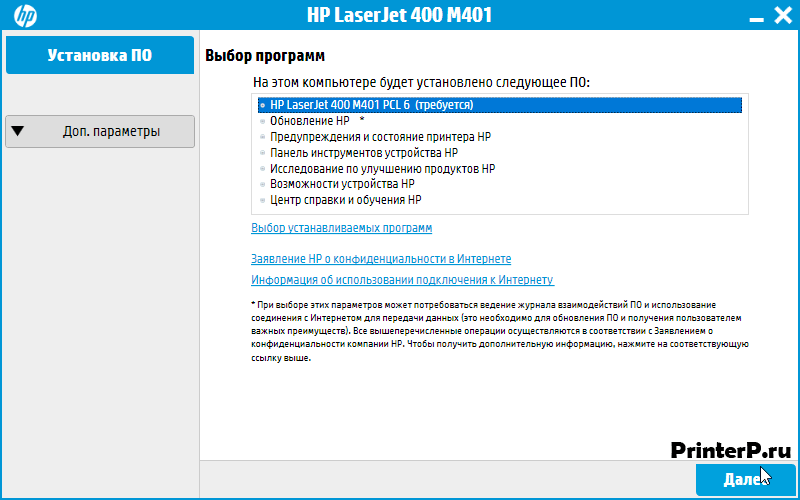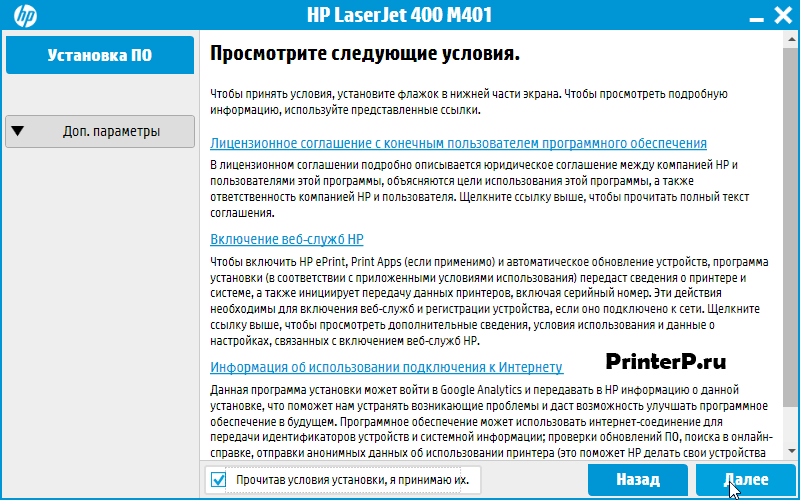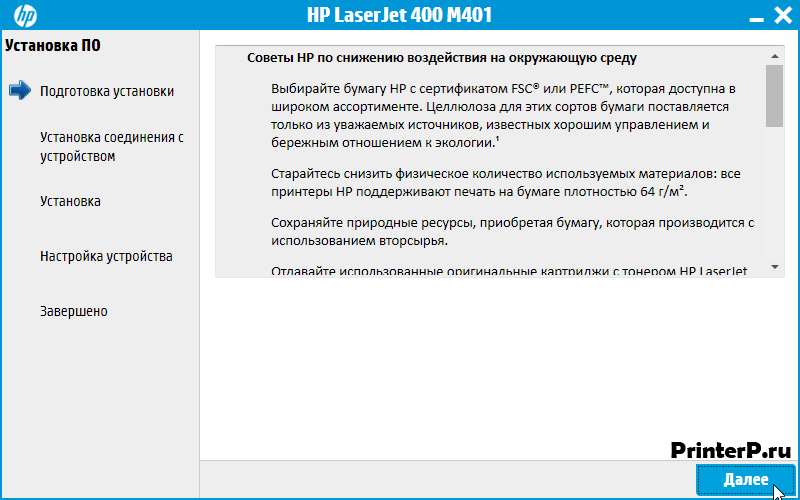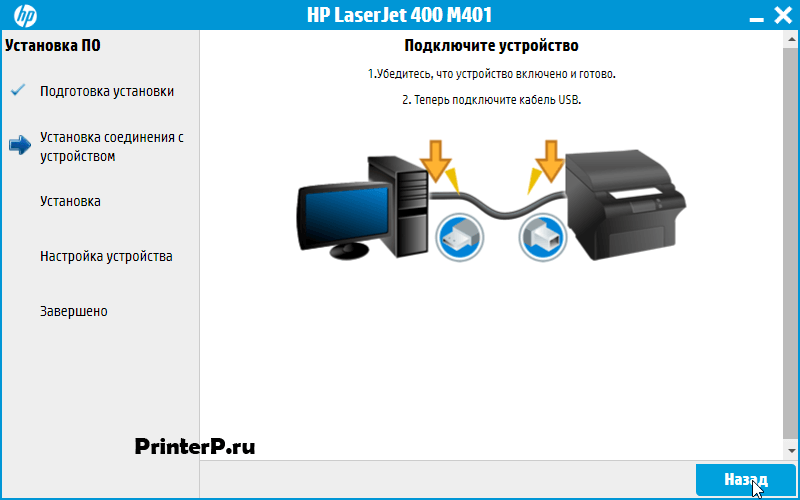- Драйвер для HP LaserJet Pro 400 M401-серии (модели: M401a / M401d / M401n / M401dn / M401dne / M401dw) + инструкция
- Полный
- Windows 10 — XP
- Mac OS X 11.2 — 10.9
- Mac OS X 10.10 — 10.9
- Базовый
- Универсальный
- Прошивки
- Windows 10 — XP
- Mac OS X 10.14 — 10.5
- Утилиты
- Инструкция
- Драйвер для HP LaserJet Pro 400 M401dn
- Установка драйвера в Windows 10
- Драйвер для HP LaserJet Pro 400 M401dn
- Как установить драйвер в Windows 10
Драйвер для HP LaserJet Pro 400 M401-серии (модели: M401a / M401d / M401n / M401dn / M401dne / M401dw) + инструкция
Драйверы для принтеров HP LaserJet Pro 400 M401-серии ( список ) для Windows и Mac OS X на русском.
Полный
Windows 10 — XP
Язык: Русский
Версия: 15.0.15190.1271
Дата: 04 марта 2021
Mac OS X 11.2 — 10.9
Mac OS X 10.10 — 10.9
Язык: Русский
Версия: 12.34
Дата: 27 октября 2014
Базовый
ОС: Windows 10 — XP
Разрядность: 32/64
Язык: Русский
Дата: 26 октября 2015
- PCL6 (v61.140.04.14138 | 06 апреля 2021 — без установщика) — LJ-M401-drv-no-installer-15188-1.exe — 22 [MB];
- PCL6 для M401dne (v8.0.13068.19) — LJ-M401dne-drv-installer-13068.exe — 160 [MB].
Если в файле для скачивания нет программы установки, нужно устанавливать МФУ вручную.
Базовый драйвер так же доступен в центре обновления, подробно про установку в этой статье.
Универсальный
Для Windows 10 — 7 можно скачать здесь.
Прошивки
Windows 10 — XP
Язык: Русский
Версия: 20210202
Дата: 12 февраля 2021
Mac OS X 10.14 — 10.5
Язык: Русский
Версия: 20210202
Дата: 12 февраля 2021
Утилиты
Инструкция
Язык: Русский
Версия: 1
Дата: сентябрь 2014
Драйвер для HP LaserJet Pro 400 M401dn
HP LaserJet Pro 400 M401dn
Windows 2003/2008/XP/Vista/7/8/8.1/10 — полный комплект
Windows 2003/2008/XP/Vista/7/8/8.1/10 — базовый комплект
Размер: 21.8 MB (без установки)
Установка драйвера в Windows 10
Разберём процесс установки драйвера на принтер HP LaserJet Pro 400 M401dn. Он очень похож на процесс установки, который применяется для драйверов новейших принтеров HP. Поэтому при наличии опыта работы с ними можно обойтись и без инструкции.
Скачиваем дистрибутив (установочный пакет программ) с сайта производителя или по ссылке выше. Запускаем и наблюдаем следующее окно:
Отказываться от использования некоторых компонентов и программ не следует. Они могут пригодиться позднее и найти их будет сложно. Для продолжения установки достаточно нажать «Далее».
К ознакомлению предлагается несколько документов. Можно прочитать их полностью (требуется браузер или подключение к Интернет). Впрочем, достаточно поставить галочку в поле «Прочитав условия установки, я принимаю их». После этого кнопка «Далее» станет доступна и можно будет продолжить процедуру установки драйвера.
Специальное назначение этого окна скрыто от пользователя. ПО мнению разработчиков ПО пока человек будет читать рекомендации будут извлечены все необходимые файлы. Поэтому кнопка «Далее» может быть неактивной какое-то время (от 5 до 30 секунд). Кстати, установка может прерваться на этом моменте. Это значит, что она выполняется без прав администратора. Нажатие же кнопки «Далее» выводит следующее окно:
Мастер установки предлагает подключить принтер к ПК. Сделать это следует через USB кабель. После выполнения этого этапа будет продолжена установка. В автоматическом режиме будут установлены драйвер и программы. От нас потребуется только нажать «Готово», когда установка будет завершена.
Драйвер для HP LaserJet Pro 400 M401dn
Windows 2003 / 2008 / XP / Vista / 7 / 8 / 8.1 / 10 — полный пакет для установки
Варианты разрядности: x32/x64
Размер драйвера: 83 MB
Также можете установить драйвер с помощью универсального драйвера HP.
Windows 2003 / 2008 / XP / Vista / 7 / 8 / 8.1 / 10 — базовый пакет для установки
Варианты разрядности: x32/x64
Размер драйвера: 22 MB
Как установить драйвер в Windows 10
Драйвер для принтера HP LaserJet Pro 400 M401dn позволяет согласовать новое устройство с операционной системой, поэтому его установка обязательна. Процесс занимает всего несколько минут и начинается со скачивания программного обеспечения по расположенной выше ссылке. Затем двойным щелчком по файлу в папке «Загрузки» необходимо активировать работу менеджера.
Первое окно помощника появится после согласия пользователя на установку драйвера. Здесь следует ознакомиться со списком программ и информацией по ссылкам. После этого переходим по кнопке «Далее» на следующий этап.
Обязательно ставим флажок возле «Прочитав условия установки…» иначе кнопка «Далее» не будет активной. Окошко для галочки расположено в нижней части экрана. Предварительно изучаем предложенные документы.
Далее разработчик предлагает ознакомиться с рекомендациями, направленными на снижение воздействия на окружающую среду. Изучаем полезную информацию и жмем «Далее».
Эта модель принтера подсоединяется к компьютеру через кабель USB, поэтому в следующем окне выбираем первый пункт списка «Напрямую с помощью…». Возле этого варианта ставим маркер и переходим «Далее».
Теперь необходимо подключить принтер к источнику питания и включить, затем соединить его кабелем USB с компьютером. Чтобы покинуть это окно нажимаем кнопку «Назад».